一、引言
Linux系统是一种典型的多用户系统,不同的用户处于不同的地位,拥有不同的权限。
为了保护系统的安全性,Linux系统对不同的用户访问同一文件(包括目录文件)的权限做了不同的规定。
在Linux中我们可以使用ll或者ls –l命令来显示一个文件的属性以及文件所属的用户和组。
二、文件结构解析
我们在CRT中输入ll指令可以查看一个文件夹下文件的归属,如下图:

我们来分析一下
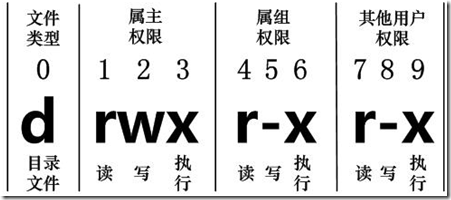
每个文件的属性由左边第一部分的10个字符(如上的“dr-xr-xr-x”)来确定。我们把十个字符拆开看:
10位字符表示:
- 0位:确定文件类型
- 1-3位:确定该文件的所有者对文件的权限 owner
- 4-6位:确定所有者的同组用户拥有该文件的权限 group
- 7-9位:确定其他用户拥有该文件的权限 others
第一个字符:代表这个文件的类型,是目录、文件,还是一个链接等等
- d 目录
- - 文件
- l 链接文档(link file)
- b 可供储存的接口设备(可随机存取装置)
- c 串行端口设备,例如键盘、鼠标(一次性读取装置)
接下来的字符:以三个一组分成三组,用 r、w、x 三个参数的组合表示,位置不会改变
- r 代表可读(read)
- w 代表可写(write)
- x 代表可执行(execute)
- - 没有权限
三、更改文件属性的命令
chgrp(更改文件属组)
语法:chgrp [-R] 属组名 文件名 例:chgrp oracleGroup xxx.log
参数选项:
-R:递归更改文件属组,就是在更改某个目录文件的属组时,如果加上-R的参数,那么该目录下的所有文件的属组都会更改。
chown(更改文件属主,也可以同时更改文件属组)
语法: chown [–R] 属主名 文件名 chown [-R] 属主名:属组名 文件名 例: chown root xxx.log chown root:root xxx.log
chmod(更改文件9个属性)
方式一:数字设置 语法: chmod [-R] xyz 文件或目录 例: chmod 777 xxx.log 方式二:符号设置 语法: chmod 操作 文件或目录 例: chmod u=rwx,g=rx,o=r xxx.log chmod a-x xxx.log #移除全部人的可执行权限
数字设置
文件的权限字符为:『-rwxrwxrwx』, 这九个权限是三个三个一组的!其中,我们可以使用数字来代表各个权限,各权限的分数对照表如下:
- r : 4
- w : 2
- x : 1
举个栗子,每种身份(owner/group/others)各自的三个权限(r/w/x)分数是需要累加的,例如当权限为: [-rwxrwx---] 分数则是:
- owner = rwx = 4+2+1 = 7
- group = rwx = 4+2+1 = 7
- others= --- = 0+0+0 = 0
所以等一下我们设定权限的变更时,该文件的权限数字就是770啦!
符号设置
还有一个改变权限的方法,从之前的介绍中我们可以发现,基本上就九个权限分别是:
- user
- group
- others
那么我们就可以使用 u, g,o 来代表三种身份的权限! 此外, a 则代表 all,即全部的身份。读写的权限可以写成 r, w, x,也就是可以使用下表的方式来看:
